可通过Power Query、VBA宏、手动复制或函数法合并Excel多工作表。首先推荐Power Query,适用于结构相似的表格,点击数据→获取数据→从工作簿,选择文件后进入Power Query编辑器,使用Table.Combine(List.Transform(Excel.CurrentWorkbook(), each .[Content]))合并所有表,关闭并上载即可将多表数据整合至新工作表中。
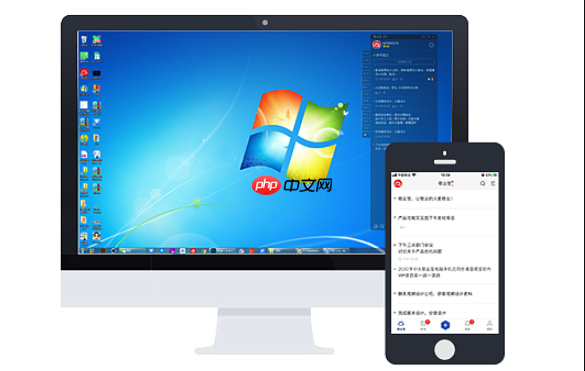
如果您需要将多个Excel工作表中的数据整合到一个总表中,以便进行统一分析或报表制作,可以通过多种方法实现多表合并。以下是几种常用且有效的操作方式:
Power Query是Excel中强大的数据整合工具,能够自动读取同一工作簿中的多个工作表并合并为一个数据表,特别适合处理结构相同或相似的表格。
1、在Excel中点击数据选项卡,选择获取数据 → 从工作簿。
2、选择当前工作簿文件,进入导航器后找到对应的工作表列表。
3、选中任意一个工作表,点击右侧的“转换数据”按钮进入Power Query编辑器。
4、在查询编辑器中,删除除“源”步骤外的其他自动添加步骤(如有)。
5、修改查询公式,将单一表引用替换为合并所有表的操作,例如使用Table.Combine(List.Transform(Excel.CurrentWorkbook(), each .[Content]))。
6、点击关闭并上载,所有工作表的数据将被合并并输出到新的工作表中。
VBA适用于需要频繁执行合并任务的用户,可以编写一段宏代码自动遍历所有工作表并将数据复制到汇总表中,提升效率。
1、按Alt + F11打开VBA编辑器,在项目中插入一个新模块。
2、粘贴以下代码:
Sub 合并所有工作表()<br />Dim ws As Worksheet, targetWs As Worksheet<br />Set targetWs = ThisWorkbook.Sheets.Add<br />targetWs.Name = "汇总数据"<br />Dim nextRow As Long<br />nextRow = 1<br />For Each ws In ThisWorkbook.Sheets<br /> If ws.Name <> targetWs.Name Then<br /> If Application.WorksheetFunction.CountA(ws.UsedRange) > 0 Then<br /> ws.UsedRange.Copy Destination:=targetWs.Cells(nextRow, 1)<br /> nextRow = nextRow + ws.UsedRange.Rows.Count<br /> End If<br /> End If<br />Next ws<br />End Sub
3、运行该宏后,系统会创建名为“汇总数据”的新工作表,并将所有其他工作表的内容按顺序粘贴进去。

Unix in a Nutshell同时涵盖了许多重要的、业界标准的开放源码工具 本书还完整地讨论了常用的shell(bash、ksh及tcsh)和重要元素如正则表达式,乃至旧式工具如sed、awk与vi。 Unix不是一个庞大的物体:它是一个综合体,而《Unix技术手册》则是将这一切合并在一起的一本书。 到底unix是什么?原始的unix源码是由sco拥有,unix注册商标是由open group拥有,而领先的仿unix系统则是gnu/linux、mac os x及solaris。这些版本所附的命令与选
 11
11

4、注意:如果各表包含标题行,可在代码中添加判断逻辑避免重复插入标题。
当工作表数量较少且结构不一致时,手动操作更为灵活可控,适合临时性数据整理任务。
1、新建一个工作表,命名为“数据汇总”或其他便于识别的名称。
2、依次点击各个原始工作表,选中需要合并的数据区域。
3、右键选择复制,切换至“数据汇总”表,找到目标位置粘贴。
4、确保每张表的数据粘贴在前一张数据的下方,避免覆盖。
5、检查是否有重复字段或空行,并进行清理。
当不需要合并全部数据,而仅需提取某些关键指标进行统计时,可使用查找与条件求和函数实现定向整合。
1、在汇总表中设定分类字段,如“部门”、“月份”等。
2、使用SUMIF函数对不同工作表中的相同类别数值进行加总,例如:=SUMIF('一月'!A:A,A2,'一月'!B:B)+SUMIF('二月'!A:A,A2,'二月'!B:B)。
3、对于非数值型信息,可使用VLOOKUP从其他工作表中提取对应信息,结合IFERROR处理查找不到的情况。
4、将公式向下填充以完成整列计算。
以上就是Excel怎么合并多个工作表_Excel多表合并与数据整合的详细内容,更多请关注php中文网其它相关文章!

每个人都需要一台速度更快、更稳定的 PC。随着时间的推移,垃圾文件、旧注册表数据和不必要的后台进程会占用资源并降低性能。幸运的是,许多工具可以让 Windows 保持平稳运行。

Copyright 2014-2025 https://www.php.cn/ All Rights Reserved | php.cn | 湘ICP备2023035733号